Android studio新建Android xml文件方法
- 时间:2016-10-12 17:01
- 来源:下载吧
- 编辑:xwgod
Android studio新建Android xml文件方法很多朋友想了解,小编就来分享下
1、要进行创建资源文件之前,需要先把鼠标代码的文件中进行选中,或者进行选中项目。
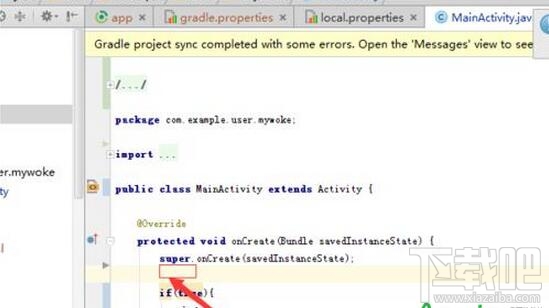
2、然后点击菜单中菜单中的”file“的选项。
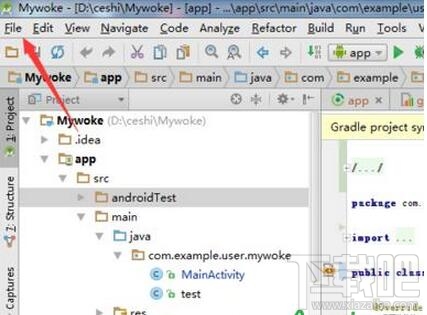
3、就会弹出了一个下拉的菜单中,进行选择下拉菜单中的“new”的选项按钮。
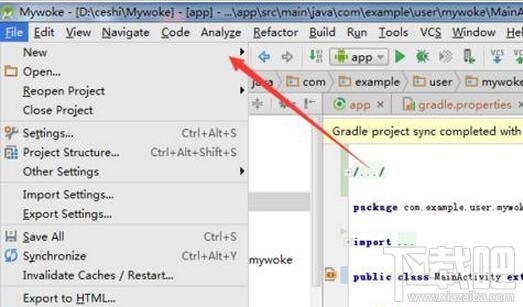
4、这样就会弹出了一个下一级的菜单中,进行选择菜单中的“Android resource file”的选项。
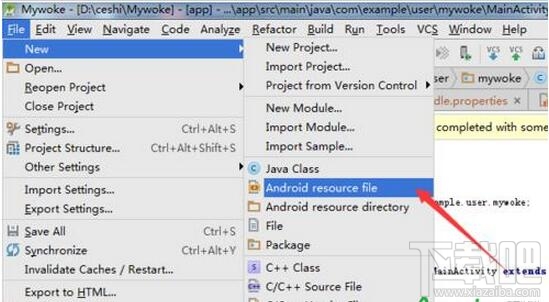
5、然后就会弹出了一个new resource file的选项,进入输入一个file name的文件名,在available qualifiers的进行选择layout direction进行点击双箭头,然后就可以点击”OK“。
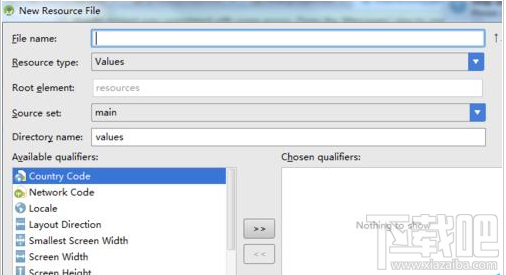
6、这样话在Android studio的资源文件就创建成功了。
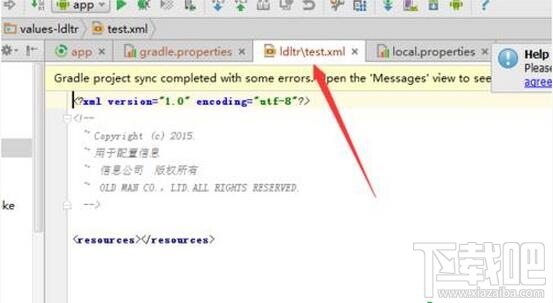
Android studio中如何创建带标签的xml资源文件
除了创建values resources file 时生成的resources标签有用,selector和alpha、set这些标签如何手动创建。一直红字报错的解决方法:

- Win10打开caj文件方法
- 印象笔记电脑版撤销误删文件方法
- 在局域网中怎样禁止QQ传文件?局域网禁止QQ传文件方法
- 360云盘不限速快速下载大文件方法大全
- 怎么使用Siri查找Mac上的文件 使用Siri查找Mac上的文件方法
- Beyond Compare转换文件方法
- Focusky保存未完成的工程文件方法
- 百度网盘下载老掉线怎么办 在MAC下全速下载百度网盘文件方法
- 百度云网页版怎么在线下载文件?百度云网页如何下载文件方法教程
- Android Studio怎么查看程序安全码获取SHA1值? Android Studio程序安全码怎么用?
- Mac上立即删除文件而不放入垃圾方法 OS X上快捷键删除文件方法
- Android Studio 快捷键(Win/MAC) 介绍
最近更新
-
 淘宝怎么用微信支付
淘宝怎么用微信支付
淘宝微信支付怎么开通?9月5日淘宝公示与微信
- 2 手机上怎么查法定退休时间 09-13
- 3 怎么查自己的法定退休年龄 09-13
- 4 小红书宠物小伙伴怎么挖宝 09-04
- 5 小红书AI宠物怎么养 09-04
- 6 网易云音乐补偿7天会员怎么领 08-21
人气排行
-
 百度云盘下载速度慢破解教程 非会员限速破解
百度云盘下载速度慢破解教程 非会员限速破解
百度云盘曾几何时凭着超大容量、不限速和离线下载三大宝剑,一举
-
 Gmail打不开登录不了邮箱解决方法
Gmail打不开登录不了邮箱解决方法
Gmail邮箱打不开已成为事实,很多网友都在搜索gmail邮箱登录不了
-
 Google地图怎么查询地图坐标,谷歌地图怎么输入坐标查询
Google地图怎么查询地图坐标,谷歌地图怎么输入坐标查询
我们平时大家站的每一个地方,都有他唯一的坐标,像我们平时说的
-
 如何快速破解压缩包(rar,zip,7z,tar)密码?
如何快速破解压缩包(rar,zip,7z,tar)密码?
我们日常使用电脑时,几乎每天都会接触到压缩包文件,有时会遇到
-
 百度云盘下载文件过大限制破解 百度网盘直接下载大文件教程
百度云盘下载文件过大限制破解 百度网盘直接下载大文件教程
百度云盘(百度网盘)是非常方便好用的在线网盘,但要下载超过1G
-
 腾讯QQ6.1体验版本安装
腾讯QQ6.1体验版本安装
腾讯QQ6.1体验版本安装,腾讯qq不断的更新换代,现在来到QQ6.1,
-
 战网卡在“战网开启中”解决方法
战网卡在“战网开启中”解决方法
很多朋友登录战网客户端出现“战网开启中”卡在这个窗口中的情况
-
 优酷会员/付费电影破解教程(一键破解可在线播放)
优酷会员/付费电影破解教程(一键破解可在线播放)
优酷是国内比较大的在线视频网站,不仅有有趣好玩的视频,还有很
-
 谷歌地球专业版(Google Earth Pro)免费许可证密匙
谷歌地球专业版(Google Earth Pro)免费许可证密匙
价值399美刀的谷歌地球专业版(GoogleEarthPro)终于免费了,之前还
-
 crx文件怎么打开安装
crx文件怎么打开安装
谷歌浏览器为了防范插件在用户不知情的情况下安装到浏览器中,从
